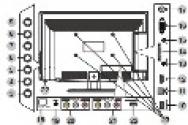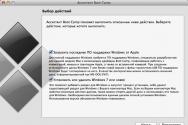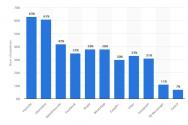Системы ssd диск. SSD диск для компьютера
Мы уже неоднократно говорили об SSD и я более чем уверен, что многие из вас знают, что это такое, кто не знает, .
Итак, если вы хотите, чтобы ваш компьютер работал лучше и быстрее, то SSD накопитель вам в этом поможет. Обращение к данным происходит практически мгновенно и это ускоряют загрузку, например, системы или запуск программ. Другими словами, все, что вы попытаетесь открыть, откроется почти мгновенно.
Если замените свой HDD на такое устройство, то преимущества будут заметны в большей степени, чем, если бы мы просто заменили оперативную память. Как я уже говорил во многих своих статьях, единственный недостаток данных устройств в том, что они очень дорогие, поэтому многие не могут себе их позволить.
Также, немаловажным считается и информация по сроку службы SSD, так как, ячейки памяти подвержены износу. Для увеличения срока службы, я расскажу несколько методов, но это только для твердотельных накопителей, для обычных жестких дисков это практически не относится.
Покупка и эксплуатация
В данной статье, мы рассмотрим 5 пунктов эксплуатации SSD-накопителей, их нужно знать перед выбором диска. В 6 пункте мы рассмотрим принцип работы, отличия SSD от обычных жестких дисков, например, при удалении данных.
Выбор универсального жесткого диска
Тем пользователям, которые хотят приобрести новый жесткий диск вместо старого, стоит обратить внимание на интересный накопитель SSD типа в 500 Гб. Они стоят приблизительно 13 000 рублей, но обеспечат вам и скорость работы и много места.
Даже если учесть то, что SATA-3 интерфейс ставит ограничение скорости передачи данных до 600 Мб/с, то SSD-накопители имеют скорость в 5 раз превышающую обычные жесткие диски. Также, твердотельные накопители могут иметь гарантию от 3 лет и рассчитаны на такой объем записываемой информации, которая достигалась бы только через лет 10.
Модель SSD — Transcend SSD370S имеет объем в 512 Гб и стоит примерно 15 тысяч рублей, время доступа к данным достигается практически сразу, также имеется оптимальная энергоэффективность. Есть и похожая модель — Samsung SSD850 Evo на 500 Гб, цена 14 тысяч рублей, гарантия до 5 лет.
Смотрим производительность
Для того, чтобы выжать из SSD все преимущества, нужно использовать PCI Express 3.0, а не SATA, лучшим вариантом будет приобрести материнскую плату .

Сейчас вы сможете найти следующие модели этого продукта: Intel SSD 750 400 Гб или 1200 Гб, цена от 37 тысяч рублей до 98 тысяч рублей, дороговато, но это самый лучший вариант. Вторая модель — Samsung SSD 950 Pro от 256 до 512 Гб, цена 17-29 000 рублей. Также есть форм-фактор модели — М.2, что создает совместимость с современными материнскими платами для компьютеров и ноутбуками со слотом М.2.
Скорость передачи данных таких SSD более 2 Гб/с, как видите, по сравнению с SATA-SSD разница большая.
Переносим ОС на SSD накопитель
Если у вас операционная система находится на HDD диске, то стоит задуматься о переносе ее на SSD. После этого, производительность заметно улучшится и вы это обаятельно заметите.

Существует утилита O&O SSD Migration Kit , которая помогает сделать перенос на SSD. Конечно, бывают и неудачи, поэтому, можно использовать программное обеспечение, например, производителя. Пример — Samsung Data Migration . В любом случае, подключите сначала SSD к компьютеру или ноутбуку.
В компьютере вы можете использовать SATA-порт, а в ноутбуках, специальный отсек размерности 2,5 дюйма, и, естественно, SATA-порт. Либо, чтобы вставить SSD в ноутбук, нужно приобрести внешний корпус с USB-разъемом и тогда вы без проблем сможете подключать диск к ноутбуку или же компьютеру.

Использование SSD и HDD в ноутбуке
Обычно, практически в любом ноутбуке, где присутствует HDD-накопитель, вы можете поменять диск на SATA-SSD, причем в форм-факторе 2,5 дюйма. Если на ноутбуке имеется дисковод, то вы можете заменить его на OptibayHD -адаптер, в который подключается SATA-SSD.

Установка SSD в компьютер
В обычных компьютерах место для SSD-накопителя не предусмотрено, так как, по размеру, они меньше. Хотя в некоторых компьютерах отсеки для данных дисков предусмотрены. Либо вы можете приобрести специальный отсек.

Оптимизация операционной системы
После того, как вы установили SSD, вам нужно обязательно установить программное обеспечение от производителя. Например, если вы установите ПО Intel SSD Toolbox , то у вашего устройства всегда будет новая прошивка.

Также, вы сможете использовать его для выравнивания разделов, настройки операционной системы.
Если инструмента для оптимизации SSD и ОС нет, то для выравнивания разделов можно воспользоваться утилитой AS SSD .

Если в верхнем левом углу будет значение 1024 и зеленая кнопка ОК , то это значит, что все нормально, а если красная кнопка BAD , то все плохо. Если вышла кнопка Bad, то, для устранения проблемы можно воспользоваться утилитой Live-USB Parted Magic , стоит программа около 700 руб.
Как лучше всего располагать данные?
При использовании SSD-накопителя на 500 Гб, лучшим вариантом будет — использование одного раздела для системы (C:), при этом, желательно, чтобы было немного свободного места. Также есть и еще один вариант: использовать весь SSD для операционной системы, а для хранения файлов подойдет обычный жесткий диск.
В любом случае, если вы будете использовать SSD так, как я написал чуть выше, то это увеличит резервную область, которую вы сами выделили, таким образом, число ячеек память будет увеличено, а они заменят вышедшие из строя.
Периодически освобождаем место на диске
Как мы знаем, емкость SSD сильно ограничена, а если у вас имеется накопитель на 120 Гб, то естественно место может быстро закончиться. Об этом стоит задуматься, тем более, что если эксплуатация диска идет на границе емкости, то это сильно вредит его характеристикам. Для решения этой проблемы нужно проводить очистку диска от файлов, которые вам уже не нужны и мусора.
Если есть важные файлы, которые вы не можете удалить, то перенесите их на другой жесткий диск. Для удаления же файлов и мусора вы можете использовать программу CCleaner. Если после очистки, степень заполнения не оказалась ниже 90%, то стоит запустить средство очистки диска.
Как надежно удалить данные с SSD?
Стоит знать, что удалить файлы с SSD будет сложнее, чем с обычного жесткого диска. Чтобы полностью удалить файлы с твердотельного накопителя, нужно для начала удалить его средствами Windows или сторонними инструментами, а потом с помощью программы Eraser несколько раз перезаписать свободную память.
(Solid State Drive) или твердотельный накопитель - устройство для постоянного хранения данных с использованием твердотельной (обычно - флэш) памяти. SSD логически эмулирует обычный жёсткий диск (HDD) и теоретически везде может применяться вместо него.SSD, использующие динамическую память (DRAM), а не флэш-память, часто называются RAM-drive и имеют ограниченное применение, например, в качестве выделенного диска для файла подкачки ОС.
Оригинальный термин "твердотельный", пришедший из физики твёрдого тела, подразумевал использование полупроводниковых устройств вместо электронно-лучевых ламп, но в настоящее время он применяется также для того, чтобы отличать целиком полупроводниковые устройства от электромеханических, которыми являются "обычные" жёсткие диски.
Первые твердотельные накопители, использующие флэш-память, появились в 1995 году и изначально были ориентированы на применение в военной и аэрокосмической технике, где исключительно высокая стоимость подобных устройств в расчёте единицу объема хранимых данных компенсировалась высокой надёжностью и уникальной способностью функционировать в условиях экстремальных температур, вибраций и перегрузок.
По сравнению с традиционными накопителями на жестких магнитных дисках, SSD имеют преимущества в виде огромной производительности, но имеются и недостатки. Сравнение основных пользовательских характеристик этих классов устройств, мы собрали в таблицу, указав в ней лучшие значения по тому или иному параметру за все время тестирования SSD накопителей. Каждый из параметров относится к разным устройствам.
Оптимальный выбор по соотношению цена/производительность:
| HDD | SSD | |
| Максимальная скорость чтения согласно тесту ATTO Disk benchmark, КБ/с |
229432 | 1552400 |
| Максимальная скорость записи согласно тесту ATTO Disk benchmark, КБ/с (результат самого быстрого устройства за всю историю тестирования в НИКС) |
223231 | 1406090 |
| Время загрузки Windows 7 | >15 c | |
| Актуальные интерфейсы | SATA 6 Gb/s, SAS 2, SAS 3 | SATA 6 Gb/s, SAS 2, SAS3, PCI-e |
| Ограничение на количество циклов стирания/записи | Нет | Есть |
| Максимальная емкость пользовательский класс |
6 Тб | 1 Тб |
| Минимальная цена за 1 ГБ (лето 2014) |
1.27 руб | 15.65 руб |
Все современные SSD накопители различаются по производительности, объему, интерфейсу и, конечно же, по области применения. На производительность твердотельных накопителей в первую очередь влияет контроллер, на базе которого построен SSD. На данный момент наиболее производительными являются следующие контроллеры (отсортированы в порядке уменьшения производительности согласно результатам ):
Долгое время ограничивающим фактором на повсеместное использование SSD, в том числе в серверах с огромной нагрузкой на дисковую подсистему являлся ресурс чипов памяти, которые при серьезной нагрузке, а именно операциях записи/стирания, относительно быстро приходили в негодность. Сейчас такой проблемы практически нет, при условии, что выбираются накопители соответствующие задачам, которые будут на них возложены. Для SSD в настоящее время применяются четыре типа NAND-Flash памяти: SLC (Single Level Cell), eMLC(Enterprise Multi Level Cell), MLC (Multi Level Cell) и TLC (Three Level Cel), отличающиеся плотностью хранения информации и ресурсом . Наибольшим ресурсом обладают чипы SLC, однако они довольно ограниченны по применению из-за высокой цены за гигабайт хранимой информации. Для использования в серверных системах рекомендуются накопители построенные на базе чипов, имеющих ресурс не сильно меньше SLC, но при этом цена конечных устройств и их объем не сильно отличаются от SSD накопителей для дома. Накопители на и TLC чипах предназначены для домашнего использования, но и они позволяют записывать до 40-50 Гб каждый день в течение 5 лет, что, согласитесь, является довольно большим объемом. Подробнее о типах NAND-Flash памяти можно прочитать .
Немаловажную роль в надежности SSD накопителей играют различные вспомогательные технологии, благодаря которым износ ячеек памяти происходит равномерно, поэтому накопители работают значительно дольше. Прочитать об этих технологиях вы можете в соответствующих статьях: , и .
Помимо типа контроллера ещё одним чрезвычайно значимым для быстродействия SSD критерием является тип интерфейса между контроллером и микросхемами NAND Flash, подробнее этот аспект внутреннего устройства SSD освещён в отдельной статье .
Статистические данные
Твердотельные накопители (SSD) действительно очень быстро совершенствуются. Для тех кто все еще не верит в то, что SSD в ближайшем времени сможет стать основным типом накопителей для компьютеров и мобильных компьютерных систем (ноутбуков, планшетов и т.п.), предлагаем ознакомимся с некоторыми статистическими данными, подготовленными департаментом маркетинговых исследований Компьютерного Супермаркета НИКС.
График демонстрирует стабильное снижение цены на SSD-накопители, начиная с 2009 года и заканчивая сегодняшним днем. Исключением являются накопители объемом 512 Гб, так как впервые в нашем ассортименте они появились в 2010 году, он него и пойдет отсчет. Естественно, использовался общепринятый показатель - цена за гигабайт. В каждом году было найдено по три максимально дешевых SSD разной емкости и вычислена цена за каждый гигабайт объема этих накопителей. Вот что получилось:
Обратите внимание, что цены на SSD неуклонно снижаются, причем за последние динамика снижения цены стала значительно ниже. Это связано с тем, что все риски на брак обычно закладываются в стоимость устройств, и с развитием технологий производста, и, соответственно, уменьшением процента брака цена на изделия уменьшается.
Применение SSD накопителей
Повсеместное применение SSD накопителей в современных условиях происходит по нескольким причинам. Во-первых, цены на современные SSD стали гораздо ниже, по сравнению с первыми серийными SSD. Во-вторых, твердотельные накопители выпускаются во всех форм-факторах, присущих жестким дискам. В третьих, любой HDD можно заменить на SSD - необходимо только, чтобы совпадал интерфейс подключения накопителя . И, кстати, для пользователя, при замене HDD на SSD, абсолютно ничего не меняется, то есть такие манипуляции как форматирование, деление на разделы, установку и переустановку операционной системы можно проводить точно также, как обычно это делалось с использованием жесткого диска . Последняя причина, пожалуй, является самым важным условием быстрого внедрения SSD на рынок компьютерной техники.
В настольных компьютерах SSD применяют в качестве накопителя для операционной системы и критичных к скорости работы накопителя приложений, а дополнительный жесткий диск большого объема используют в качестве хранилища. Такая схема позволяет создать недорогую, но быструю дисковую подсистему.
В некоторых ноутбуках применяется такая же схема, однако все чаще можно встретить модели ноутбуков, где используется только SSD накопитель. Кстати владельцы ноутбуков могут легко поменять HDD ноутбука на любой 2.5″ SSD для увеличения общей скорости работы ноутбука. Для этой цели некоторые производители выпускают для возможности подключения жесткого диска из ноутбука к любому компьютеру по шине USB.
Поскольку самым распространенным для SSD является форм-фактор 2.5″, а соответствующие отсеки в системных блоках чаще всего отсутствуют, многие производители включают в комплект поставки своих SSD переходник 2.5″ → 3.5″. Для тех 2.5″ SSD, которые не имеют переходника в комплекте, всегда можно приобрести стороннего производителя.
Отличным показателем скорости работы современных SSD можно считать 450 - 550 Мб/с на чтение и запись, что соответствует верхнему порогу пропускной способности интерфейса SATA 6 Gb/s. Такую скорость сегодня способны обеспечить достаточно большое количество современных твердотельных накопителей, при этом цена этого класса накопителей продолжает снижаеться. Именно в этом сегменте находятся накопители, являющиеся идеальными или близкими к идеальному решениями с точки зрения соотношения цена/производительность.
SSD с более низкими скоростными показателями, а значит с устаревшими контроллерами и интерфейсом SATA II, все еще популярны благодаря сравнительно невысокой цене. При этом они все еще быстрее любого HDD для настольных ПК, и поэтому тоже имеют право на существование.
Максимальным быстродействием для SSD с интерфейсом SATA 6 Gb/s сегодня обладают сразу несколько серий SSD:
Такие SSD способны обеспечить непревзойденную производительность вашему компьютеру или ноутбуку. Самым быстрым из указанных выше твердотельных накопителей является SSD . Несмотря на сравнительно скромные заявленные скорости на чтение и запись, SSD данной серии оказались лучшими по результатам независимого тестирования в лаборатории Компьютерного Супермаркета НИКС.
С реальными показателями производительности того или иного SSD вы можете ознакомиться в постоянно обновляемой сводной таблице , составленной по результатам независимого тестирования SSD-накопителей, проводящегося в .

Существуют также SSD, выполненные в форм-факторе PC Card, подключаемые к компьютеру по интерфейсу PCIe. Такие устройства изначально являлись набором из RAID контроллера и нескольких SSD, объединенных в массив, с той лишь разницей, что все это уместилось на PCB самого контроллера. Сейсас же все большую популярность набирают PCI-E SSD поддерживающие логический протокол передачи данных , созданный специально для подобного класса устройств. По понятным причинам, такие SSD являются самыми быстрыми среди всех твердотельных накопителей. Отдельно следует сказать о популярной некогда серии SSD OCZ IBIS, представлявшей собой 3.5″ накопители с интерфейсом – нестандартным интерфейсом разработанным компанией OCZ. Для подключения к компьютеру используется входящий в комплект поставки адаптер HSDLаPCIe.

SSD накопители заняли не только быстрорастущую часть рынка жестких дисков, но также применяются в качестве внешних накопителей, т.е. используются как внешние жесткие диски или флешки. Такому развитию событий способствовало повсеместное распространение интерфейса USB 3.0, пропускная способность которого выросла почти в 10 раз по сравнению с USB 2.0 и стала достаточной для использования быстрых SSD накопителей. Так же начали появляться накопители с новейшим интерфейсом Thunderbolt, которые быстрее USB 3.0 почти в 2 раза. Кстати, создать SSD с интерфейсом USB 3.0 самостоятельно очень легко - для этого потребуется любой 2.5" SSD с SATA-интерфейсом и . Однако следует понимать, что в 99% внешних боксов используются конвертеры SATA 3Gb/s -> USB 3.0, а не SATA 6Gb/s -> USB 3.0 , поэтому при установке быстрого SSD с интерфейсом SATA 6 Gb/s скорость будет ограничена пропускной способностью интерфейса SATA 3Gb/s, то есть, приблизительно, до 250 МБ/с.

В серверостроении традиционно применялись дорогостоящие SSD накопители на основе SLC чипов памяти, ввиду их большей надежности и долговечности, являющихся важными факторами для серверов. Сегодня MLC чипы памяти ни в чем не уступают SLC чипам, поэтому даже серверные SSD сегодня производятся с применением данного типа чипов памяти. В целях экономии, а также благодаря таким технологиям, как и , реализованных в RAID контроллерах некоторых производителей, SSD можно использовать в качестве кэш памяти массива из сравнительно дешевых и емких HDD. Также контроллеры компании Adaptec предлагают возможность создания специфического RAID массива, под названием , позволяя тем самым создавать массив уровня RAID1 или RAID10 из одного или нескольких SSD и соответствующего количества HDD. При этом скорость чтения при работе с таким массивом будет равна скорости чтения SSD, а скорость записи – скорости записи жесткого диска.

Из тех же соображений (в целях экономии) в современных настольных компьютерах также применяются технологии совместного использования HDD и SSD. Одной из таких технологий является , реализованная во всех материнских платах с чипсетом Intel 6, 7, 8, и девятой серии с поддержкой RAID. Для реализации технологии Intel Smart Response подойдут SSD, выполненные в форм-факторе mSATA, если материнская плата оснащена соответствующим портом mSATA. Эта технология позволит использовать SSD в качестве кэш-памяти винчестера, что существенно повысит скорость работы дисковой подсистемы. В материнских платах с вышеуказанными чипсетами, не оснащенных разъемом mSATA, можно использовать любой другой SSD с интерфейсом SATA, что со временем еще больше популяризирует эту технологию.

Преимущества и недостатки
Традиционно в конце года мы выбираем лучший SSD накопитель по среди устройств текущего поколения. При выборе такого накопителя мы смотрим не только на производительность, но и на популярность среди наших покупателей и по такому не маловажному параметру как надежность, согласно обращениям с устройствами в гарантийный отдел.
| SSD для домашнего использования | Серверный SSD | |
| Лучший SSD 2011 года | ||
| Лучший SSD 2012 года | OCZ Vertex 4 | |
| Лучший SSD 2013 года | ||
| Лучший SSD 2014 года |
Привет! Расскажу вам сегодня о том, что такое SSD накопители и нужно ли их покупать. Какие плюсы и минусы имеют SSD накопители. Помните те времена, когда жесткий диск на 40 Гб считался большим и это было очень круто? Сейчас уже нормальный размер жесткого диска 1 Тб и больше.
Конечно же технологии развиваются очень быстро, и на замену жестким дискам пришли SSD накопители. Это новые устройства, которые имеют очень много плюсов и немного минусов, об этом и поговорим.
SSD (Solid state drive) – это накопитель, в котором нет движущихся элементов, таких как в обычном жестком диске. Для хранении памяти в SSD используется флеш-память. Простыми словами, это такая большая флешка. Основные преимущества SSD накопителей, это скорость работы, устойчивость к механичным повреждениям, малое энергопотребление. Из минусов, высокая цена и небольшое время работы на отказ.
Преимущества SSD накопителей
Скорость чтения и записи информации. По сравнению с обычными жесткими дисками, SSD работают на большой скорости. Для примера, накопитель подключенный по интерфейсу SATAIII работает на скорости 500 МБ/с. Это впечатляет, и это не придел и не весь потенциал SSD . Операционная система на таких накопителях загружается за считанные секунды.
Устойчивость к механичным повреждениям. Вы наверное знаете, что жесткие диски очень не любят разных удавов, сильных вибрация и т. д. Особенно в ноутбуках, HDD очень часто начинают “сыпаться”. Как я уже писал, в SSD нет активных элементов, поэтому он не боится механических повреждений, конечно же в разумных пределах. Мне это очень нравится, установив такой накопитель в ноутбук, можно не боятся переносить ноутбук включенными и т. д.
Бесшумная работа. При работе SSD накопитель не издает никаких звуков. Вы наверное знаете, что обычные жесткие диски во время работы издают шум.
Низкое энергопотребление. По сравнению с HDD, SSD использует меньше электроэнергии, для ноутбуков это очень актуально.
Недостатки SSD
Небольшое время работы на износ. Это значит, что SSD накопитель, будет работать определенное время. Это ограничение на перезапись, почему-то я всегда встречал разные цифры, обычно это 10000 раз. Но в описании накопителей еще указывают время работы, вот например в SSD OCZ Vertex 4 SSD 128GB указано время работы 2 млн. часов, это очень много.
Цена. Да, SSD накопители сейчас не очень дешевые. Например тот же SSD OCZ Vertex 4 SSD на 128GB стоит примерно 1000 грн. (4000 рублей).
Работа с разными ОС. Сейчас с SSD отлично работают только Windows 8 и Windows 7. Они поддерживают эти накопители, и сами умеют отключать такие службы как индексация и т. д. Включение подобных служб, уменьшает время работы SSD накопителя. Поэтому я советую использовать эти системы.
Вот такие они SSD. На самом деле, это очень достойные устройства, которые откроют вашему компьютеру второе дыхание. Радуют комментарии такого типа: “Замена HDD на SSD, это как замена пропеллера на турбину” :). И это правда, плюсов очень много, и не смотря на минусы, твердотельные накопители набирают популярность с каждым днем. Тем более, что цена на них только падает.
Продолжаем разбираться с жёсткими дисками. И сейчас поговорим об SDD.
Что такое SSD
SSD диск - компьютерное не механическое запоминающее устройство, состоящее из микросхем памяти и микроконтроллера. Происходит от английского Solid State Drive, что в буквальном переводе означает – твердотельный накопитель.
В этом определении каждое слово имеет смысл. Не механическое устройство означает, что в нем нет механических частей – внутри ничего не движется, не жужжит и не шумит. Как следствие - ничего и не стачивается, не изнашивается. Поскольку SSD диски пришли на смену традиционным механическим, то это свойство очень важно. Старым дискам были страшны вибрации во время работы, твердотельным накопителям – нет.
Микросхемы памяти используются для хранения информации. Контроллер на диске позволяет получать данные из ячеек памяти и записывать в них, передавая данные на общий интерфейс компьютера, вне зависимости от специфики работы памяти носителя. Гигантская флешка – вот что такое SSD диск, может показаться на первый взгляд, но только с кучей бесполезных компонент.
Для чего нужен SSD
В любом компьютере SSD идет на замену обычным HDD. Он работает быстрее, имеет маленькие габариты и не издает звуков. Высокая скорость загрузки приложений и операционной системы повышает комфортность в работе с ПК.
Что такое SSD в ноутбуке, где каждый ватт энергии на счету? Разумеется, в первую очередь – это очень экономный носитель информации. Он способен работать с зарядом аккумулятора дольше. К тому же у него очень небольшие размеры, что позволяет включать SSD в самые компактные аппаратные конфигурации.
Из чего состоит SSD
Небольшой корпус, в котором расположена маленькая печатная плата – это SSD диск внешне. На эту плату припаяно несколько микросхем памяти и контроллер. На одной из сторон этой коробки находится специальный разъем – SATA, который позволяет подключать SSD диск как любой другой накопитель.
Микросхемы памяти используются для хранения информации. Это не оперативная память, которая есть в каждом компьютере. Память в SSD диске способна хранить информацию и после выключения. Память SSD дисков энергонезависима. Как у обычного диска данные хранятся на магнитных пластинах, здесь данные хранятся в специальных микросхемах. Запись и чтение данных происходит на порядок быстрее, чем при работе с пластинами механических дисков.
Контроллер на диске – такой себе узкоспециализированный процессор, который умеет очень эффективно распределять данные в микросхемах. Также он выполняет часть служебных операций по чистке дисковой памяти и перераспределении ячеек при их изнашивании. Для работы с памятью очень важно выполнять своевременно служебные операции, чтобы не произошло потери информации.
Буферная память, как и на обычных дисках, используется для кэширования данных. Это быстрая оперативная память на SSD накопителе. Данные, вначале читаются в буферную память, изменяются в ней, а затем только пишутся на диск.
Как работает SSD диск
Принцип работы SSD диска основан на специфике работы ячеек памяти. Больше всего распространена сейчас память типа NAND. Обработка данных осуществляется блоками, а не байтами. Ячейки памяти имеют ограниченный ресурс циклов перезаписи, то есть чем чаще данные пишутся на диск, тем быстрее он выйдет из строя.
Чтение данных выполняется очень быстро. Контроллер определят адрес блока, который нужно считать, и обращается к нужной ячейке памяти. Если в SDD диске читается несколько непоследовательных блоков, то это никак не сказывается на производительности. Просто происходит обращение к другому блоку по его адресу.
Процесс записи данных сложнее и он состоит из ряда операций:
- чтение блока в кэш;
- изменение данных в кэш памяти;
- отработка процедуры стирания блока на энергонезависимой памяти;
- запись блока во флеш-память по адресу, вычисленному специальным алгоритмом.
Запись блока требует нескольких обращений к ячейкам памяти на диске SSD. Появляется дополнительная операция по чистке блока, перед записью. Для того, чтобы ячейки флеш-памяти изнашивались равномерно, контроллер специальным алгоритмом вычисляет номера блоков перед записью.
Операция стирания блоков (TRIM) выполняется SSD дисками во время простоя. Это делается для того, чтобы уменьшить время выполнения записи блока на диск. При записи алгоритм оптимизируется путем удалением этапа стирания: блок просто помечается как свободный.
Операционные системы выполняют самостоятельно команду TRIM, которая приводит к чистке подобных блоков.
Виды SSD дисков
Все SSD диски разделяются на несколько видов в зависимости от того, по какому интерфейсу они подключатся к компьютеру.
- SATA – диски подключаются к компьютеру по тому же интерфейсу, что и обычные HDD. Выглядят они как диски для ноутбуков и имеют размер 2,5 дюйма. Вариант mSATA более миниатюрен;
- PCI-Express – подключаются как обычные видеокарты или звуковые карты в слоты расширения компьютера на материнской плате. Обладают более высокой производительностью и, чаще всего, ставятся на серверах или вычислительных станциях;
- M.2 – миниатюрный вариант чаще PCI-Express интерфейса.
В современных SSD накопителях используется в основном NAND память. По ее типу их можно разделить на три группы, которые появлялись хронологически: SLC, MLC, TLC. Чем новее становилась память, тем ниже становилась надежность ее ячеек. Емкость при этом росла, что помогало снизить себестоимость. Надежность диска целиком зависит от работы контроллера.
Не все производители SSD дисков сами изготавливают флеш-память для своих устройств. Свою память и контроллеры производят: Samsung, Toshiba, Intel, Hynix, SanDisk. Мало кто из пользователей слышал о SSD диске производства Hynix. Известный производитель флеш накопителей Kingston использует память и контроллеры фирмы Toshiba в своих дисках. Samsung сам занимается развитием технологий по производству памяти и контроллеров и комплектует ими свои SSD накопители.
Характеристики SSD
Мы почти разобрались с SSD накопителями, осталось только поговорить о характеристиках. Итак:
- Емкость диска. Обычно эта характеристика указывается величиной не кратной степени двойки. Например, не 256 Гб, а 240. Или не 512 Гб, а 480 Гб. Это связано с тем, что контроллеры дисков резервируют часть флеш-памяти на замену блоков, исчерпавших свой ресурс. Для пользователя такая подмена происходит незаметно и данные он не теряет. Если размер диска составляет величину 480 Гб или 500 Гб, то именно флеш-памяти на диске 512 Гб, просто разные контроллеры резервируют ее разный объем.
- Скорость диска. Почти все SSD накопители имеют скорость: 450 - 550 Мб/сек. Эта величина соответствует предельным скоростям интерфейса SATA, по которому они подключаются. Именно SATA является причиной, по которой производители не пытаются массово увеличивать скорость чтения. Скорость записи в приложениях оказывается существенно ниже. Производитель обычно указывает в характеристиках именно скорость записи на чистом носителе.
- Число микросхем памяти. От числа микросхем памяти напрямую зависит производительность: чем их больше, тем большее число операций может отрабатываться одновременно на одном диске. В одной линейке дисков обычно скорость записи растет с ростом объема диска. Объясняется это тем, что у более емких моделей число чипов памяти больше.
- Тип памяти. Более дорогая и надежная память MLC, менее надежная и дешевая TLC, а также собственная разработка Samsung - «3D-NAND». Эти три вида памяти сейчас чаще всего используются в накопителях. Во многом на современных твердотельных дисках надежность работы зависит от качества работы контроллера.
Появление на рынке относительно новой технологии хранения данных вызывает множество вопросов у пользователей. Что такое SSD? Стоит ли его ставить вместо привычного жесткого диска? Так ли он хорош, как о нём говорят? Прочитав эту статью до конца, вы ответите на все поставленные вопросы, что позволит вам решить, нужно ли вам менять что-то в работе своего компьютера.
Начнем с понятия: SSD представляет собой твердотельный накопитель, использующий память NAND, которая не требует электричества для сохранения данных. По сути, SSD – это вместительная флешка, которая отличается высокой скоростью записи и чтения информации.
Сравнение с HDD
Чтобы провести параллели с обычным жестким диском, сначала нужно немного углубиться в теорию и посмотреть, как работает HDD.
HDD представляет собой набор металлических дисков, вращающихся на шпинделе. Информация записывается на поверхность дисков маленькой механической головкой. Когда вы что-то копируете, создаете новый файл или запускаете программу, головка двигается, выискивая место записи. Для наглядности представьте виниловую пластинку – только вместо иголки будет механическая считывающая головка.
Твердотельные накопители не имеют никаких движущихся механических деталей.
Другие преимущества SSD:
- Быстрый отклик на действия пользователя.
- Беззвучная работа.
- Низкое энергопотребление (вдвое меньше, чем у HDD).
- Отсутствие перегрева.
Это лишь основные достоинства твердотельных накопителей, которые пользователь может «почувствовать». Однако вопрос, что лучше HDD или SSD, продолжают задать многие пользователи, поэтому давайте сравним характеристики этих двух видов накопителей:
- Скорость работы SSD выше, так как исчезает этап механического поиска нужного места на поверхности диска. Время доступа к данным уменьшается в 100 раз – установленная на SSD система начинает буквально летать по сравнению с использованием HDD.
- Отсутствие механических подвижных деталей способствует беззвучной работе накопителя и увеличению продолжительности его жизни. HDD чаще всего выходит из строя по причине механического повреждения – у SSD такое проблемы не существует.
- Температура SSD всегда держится на оптимальном уровне, даже если его не охлаждать кулером. HDD же перегревается без охлаждения, что приводит к неполадкам программного и аппаратного свойства.

Но будем объективны: есть у SSD и недостатки. В первую очередь это цена, которая всё еще остается достаточно высокой и напрямую зависит от объема. Еще одна проблема – ограничение на количество циклов перезаписи. HDD можно переполнять данными и очищать сколько угодно; у SSD же есть ограничение, однако на практике его достичь трудно.
Все SSD накопители имеют гарантийный срок службы 3-5 лет, однако обычно они функционируют намного больше, так что не стоит акцентировать внимание на этих цифрах.
Если вы не можете выбрать между SSD и HDD, то есть гибридный вариант – SSHD. Такие накопители совмещают в себе достоинства обеих технологий, однако увеличение скорости работы вы заметите только при загрузке операционной системы. Запись и чтение данных будут производиться на том же уровне, что и у HDD, поэтому подобные гибриды не пользуются особой популярностью среди пользователей.
Правила выбора
Итак, вы решили, что пора отказаться от устаревшего жесткого диска и установить в компьютере твердотельный накопитель – разобрались, зачем он нужен и какие у него преимущества перед HDD. Однако здесь возникает другой вопрос: как выбрать SSD?
В магазинах представлены накопители с разными форм-факторами, контроллерами и ценами, так что трудно с ходу разобраться, что вам подойдет. Чтобы не чувствовать себя неуверенно в разговоре с консультантом, который наверняка захочет продать SSD подороже, старайтесь выбирать накопитель по приведенным ниже параметрам.
Объем
Как уже было отмечено, одним из главных недостатков SSD является цена, жестко привязанная к объему накопителя. Минимальная ёмкость на сегодняшний день – 60 Гб. Если учесть, что установленная Windows 7 требует 16-20 Гб в зависимости от разрядности, то становится ясно, что 60 Гб хватит разве что для инсталляции системы и десятка необходимых для работы программ.
Если вы хотите записывать на SSD игры и тяжелые графические приложения типа Corel или Photoshop, то рассматривайте накопители с объемом более 120 Гб.
Скорость
У любого накопителя (SSD здесь не исключение) есть два показателя скорости: запись и чтение. Чем выше эти значения, тем лучше, однако помните, что в характеристиках обычно указывается максимальная скорость. Реальное же значение можно узнать только на практике с помощью специальных программ. Если накопитель давно на рынке, то в интернете можно попробовать найти его тесты на скорость от пользователей.
Интерфейс и форм-фактор
Большинство современных SSD накопителей производится в форм-факторе 2,5 с поддержкой интерфейса SATA 3. Но могут быть и другие, более дорогие варианты:
- PCI-карта, устанавливаемая напрямую в слот материнской платы.
- Внешний SSD накопитель.
- Диск с интерфейсом mSATA для установки в ноутбуки и компактные компьютеры.
Что касается интерфейса: все новые SSD выпускаются с интерфейсом SATA 3, но если у вас на материнской плате установлен более старый контроллер (первого или второго поколения), то накопитель всё равно можно подключить. Однако есть одно ограничение: скорость передачи определяется наименьшим значением. То есть если вы подключите SATA 3 к SATA 2, то скорость будет определяться по пропускной способности SATA 2.
HDD для компьютеров имеют форм-фактор 3,5 дюйма, то для установки SSD 2,5 вам понадобится специальный переходник, который часто называют «салазки». Он представляет собой небольшую полочку, выполненную из металла, которая подвешивается на месте установки диска.
Кстати, с помощью специального адаптера можно установить SSD вместо DVD в ноутбуке. Многие пользователи вытаскивают неиспользуемый привод и ставят на его место твердотельный накопитель, на который затем инсталлируется операционная система. Стандартный жесткий диск ноутбука в то же время полностью очищается и затем используется как хранилище личных файлов.
Память и контроллер
Существует три вида памяти, отличающиеся между собой количеством бит информации в одной ячейке – SLC (1 бит), MLC (2 бита) и TLC (3 бита). Первый тип устарел и сейчас практически не используется, поэтому если увидите его в характеристиках, проходите мимо такого накопителя.
MLC – наиболее распространенный в данный момент тип памяти, выбирайте его. Имеет свои недостатки, однако адекватной альтернативы пока нет, так как TLC только начинает появляться на рынке SSD и пока стоит очень дорого.
С контроллерами похожая ситуация: наиболее популярным среди производителей и распространенным среди пользователей является технология SandForce, увеличивающая быстродействие диска за счет сжатия данных перед записью.
Но у контроллеров SandForce есть один недостаток, который может кому-то показаться существенным: если накопитель до предела заполняет информацией, то после его очистки скорость записи не возвращается к первоначальному состоянию, то есть становится ниже. Однако эта проблема решается просто: не забивайте память до последнего байта, и скорость не упадет.

Есть и другие, более дорогие варианты: Intel, Indilinx, Marvell. Если бюджет позволяет, лучше обратить внимание на твердотельные накопители с контроллерами от этих компаний.
Производитель
Последний параметр, требующий вашего внимания – это производитель. Конечно, на различных форумах можно найти много постов о том, что лучше выбрать Kingston или, допустим, Silicon Power, так как они специализируются именно на производстве накопителей разных видов.
Однако это не совсем верное утверждение: компаний, реально производящих флэш-память NAND намного меньше, чем брендов на рынке. Собственным производством (и отделом разработок) обладают:
- Intel.
- Samsung.
- SanDisk.
- Crucial.
Компания OCZ, например, до недавнего времени не имела никаких разработок и лишь недавно приобрела производителя контроллеров Indilinx. Поэтому лучше обращаться внимание на приведенные выше характеристики, а производителей держать в уме в последнюю очередь.
Работа с твердотельным накопителем
После удачной покупки и успешной установки системы на SSD вы включите компьютер и удивитесь, как быстро всё стало работать. Чтобы подобная прыть сохранялась как можно дольше, следуйте простым правилам по эксплуатации твердотельных накопителей:
- Устанавливайте систему, которая поддерживает команду TRIM (Windows 7 и выше, Mac OS X 10.6.6, Linux 2.6.33).
- Старайтесь не заполнять диск полностью – скорость записи снизится и не восстановится (актуально для контроллера SandForce).
- Храните личные файлы на HDD. Не убирайте жесткий диск, если он работает – храните на нем музыку, фильмы, фотографии и другие данные, доступ к которым не требует высокой скорости.
- Увеличьте объем оперативной памяти и по возможности не используйте файл подкачки.
Следуя этим простым правилам, вы продлите срок службы твердотельного накопителя и сможете избежать преждевременного снижения скорости его работы.